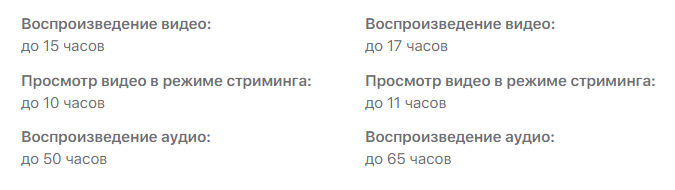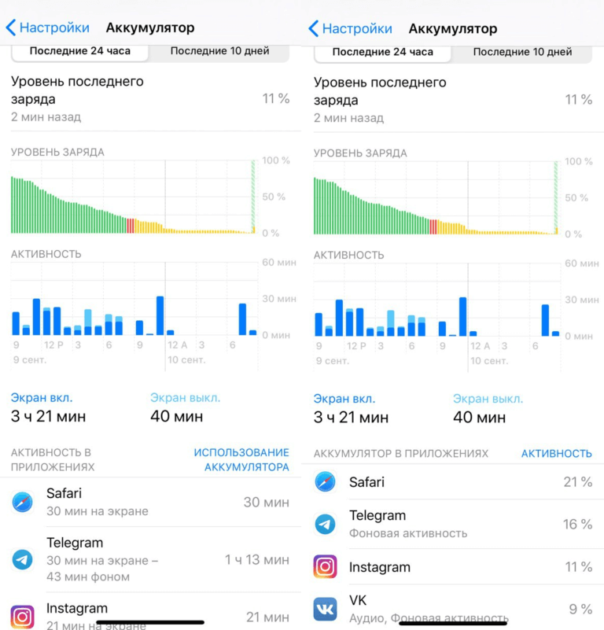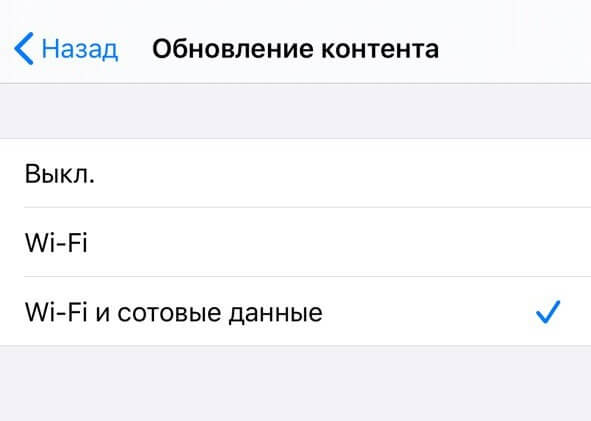- Быстро разряжается iPhone 12? Как исправить
- Как узнать, сколько должен работать iPhone
- Заряд аккумулятора в процентах
- Советы от Apple
- 1. Установите последнюю доступную версию iOS 14
- 2. Найдите самые энергозатратные приложения
- 3. Отключите Службы геолокации
- 4. Отключите фоновое обновление
- 5. Используйте Тёмный режим
- 6. Используйте режим энергосбережения
- 7. Кладите iPhone экраном вниз
- 8. Отключите поднятие для активации
- Другие советы
- Дополнительные решения
- Восстановление iPhone
- LiNX – решения от профессионалов
- Что делать когда в iPhone быстро садиться аккумулятор.
- «Копаем глубже»
Быстро разряжается iPhone 12? Как исправить
Вы довольны работой своего нового iPhone 12 или iPhone 12 Pro, но недовольны длительность его работы? Новые модели работают не так долго, как линейка iPhone 11, но на день их хватать должно. Если у вас смартфон работает меньше, то что-то не так. Ниже мы расскажем о разных способах решить эту проблему.
Как узнать, сколько должен работать iPhone
Перед тем, как переходить к инструкции по решению проблем с расходом зарядки iPhone 12, вы должны точно знать, сколько вообще должен работать ваш iPhone. Ниже приведено время работы iPhone 12 и iPhone 12 mini с официального сайта Apple.
Важно понимать и то, что продолжительность работы вашего устройства зависит от того, как вы его используете. Допустим, если вы слушаете сохранённую музыку, а не транслируете её через LTE/3G/Wi-Fi, то зарядка будет расходоваться медленнее.
Узнать время использования устройства с включенным и выключенным экраном можно в Настройках в секции Аккумулятор.
Это то время, которое ваш iPhone активно используется с момента последней полной зарядки. Активным использованием можно считать звонки, переписки, прослушивание музыки, использование интернета, приложений и даже некоторые фоновые задачи.
Заряд аккумулятора в процентах
На iPhone 12 и iPhone 12 Pro нельзя добавить процент заряда в статус-бар, как можно было раньше. Вам сначала нужно открыть Пункт управления, и уже там вы увидите заряд в процентах.
Есть и другие способы узнать уровень заряда в процентах, почитать о которых вы можете здесь.
Советы от Apple
В iOS 12 Apple представила новую функцию с рекомендациями по оптимизации расхода зарядки. Просмотреть эти рекомендации можно через Настройки > Аккумулятор > Состояние аккумулятора.
Вы можете выбрать рекомендацию, чтобы сразу перейти к настройкам, которые нужно изменить. Если никаких рекомендаций нет, переходите к нашим советам.
1. Установите последнюю доступную версию iOS 14
Проблемы с расходом заряда могут возникать из-за системных багов. К счастью, Apple довольно быстро выпускает обновления с решением проблем. Проверить наличие обновлений можно в Настройки > Основные > Обновление ПО.
2. Найдите самые энергозатратные приложения
В iOS есть инструменты для проверки состояния батареи. Вы можете узнать, какие приложения расходуют больше всего энергии. В iOS 14 эти функции стали ещё лучше. К тому же, в iOS 14 зарядку часто расходуют фоновые процессы приложения Музыка. О том, как найти виновника, можете почитать в нашей подробной инструкции.
Что дальше?
Когда вы определите, какие приложения расходуют заряд батареи больше всего, можете сделать следующее:
- Если вы сможете жить без этого приложения, лучше всего его просто удалить.
- Система iOS автоматически ограничивает фоновое использование приложений, но некоторые из них всё равно работают на фоне. Периодически стоит принудительно закрывать мессенджеры, навигаторы и приложения для прослушивания музыки, ведь они часто расходуют много энергии. Стоит закрывать только те приложения, которыми вы не собираетесь пользоваться в ближайшее время. В принудительном закрытии всех приложений нет никакой необходимости, это наоборот может негативно влиять на использование батареи. Чтобы принудительно закрыть приложение на iPhone 12/12 Pro, потяните индикатор Home вверх и остановитесь в середине экрана, чтобы открыть переключатель приложений. Затем зажмите карточку с приложением, чтобы появился красный значок минус, и смахните приложение вверх. На других моделях дважды нажмите кнопку Home и просто смахните приложение.
- Если вы часто пользуетесь приложением, зайдите в Настройки > Конфиденциальность > Службы геолокации и отключите их для конкретного приложения. Также можно зайти в Настройки > Основные > Обновление контента и выбрать альтернативную опцию (об этом подробнее читайте ниже).
3. Отключите Службы геолокации
После установки новые приложения сразу же запрашивают доступ к различным сервисам, как Службы геолокации, и чаще всего мы его разрешаем. Однако использование локации приложениями может сильно расходовать заряд батареи, и для некоторых доступ лучше запретить.
Лучше всего сначала отключить Службы геолокации сразу для всех приложений. Это можно сделать в Настройки > Конфиденциальность > Службы геолокации. После этого просто выберите те приложения, которым необходим доступ к вашей локации, и включите его только для них.
Только при использовании программы
В iOS можно разрешить доступ к своей локации только при использовании приложений, а не постоянно. Это может быть полезно для приложений, как App Store, которым постоянный доступ не нужен.
Вы можете узнать, какие приложения недавно использовали геолокацию, в Настройки > Конфиденциальность > Службы геолокации. Они будут расположены в самом верху списка. Выберите приложение и поставьте галочку рядом с вариантом При использовании программы. Как видно на скриншоте ниже, App Store использует вашу локацию, «чтобы предлагать самые подходящие Вам программы».
Данный вариант будет не во всех приложениях, поскольку для него необходимо наличие поддержки, которую добавляет разработчик.
В iOS 14 также можно предоставить приложению одноразовый доступ к локации. Чтобы приложения могли использовать вашу геолокацию одноразово, в настройках выберите вариант «Спросить в следующий раз».
Если вы случайно отключили использование геопозиции в приложении, которому оно необходимо, не переживайте. Откройте это приложение и увидите окошко, в котором можно будет разрешить доступ.
4. Отключите фоновое обновление
В iOS для лучшей мультизадачности контент в приложениях обновляется в фоновом режиме. Данный процесс максимально оптимизирован, но некоторые приложения всё равно расходуют много энергии на обновление контента. Чтобы отключить его, зайдите в Настройки > Основные > Обновление контента и отключите его для приложений, которые не нуждаются в постоянном обновлении. Это отличная функция, но нужна она далеко не во всех приложениях.
Настоятельно рекомендуем отключить обновление контента в приложении Facebook, поскольку оно славится сильным расходом батареи.
Вы также можете включить Обновление контента только при подключении к Wi-Fi, но, если ничего не изменится, отключайте его полностью. Это также поможет сэкономить трафик мобильного интернета.
5. Используйте Тёмный режим
Спустя много лет наших надежд Apple наконец-то добавила Тёмный режим в iOS 13, который действует по всей системе. Он затемняет всё: от динамических обоев до вижетов, от Настроек до приложений с поддержкой Тёмного режима. Он значительно замедлит расход зарядки на устройствах с OLED-дисплеями, как iPhone 12.
Включить Тёмный режим всегда можно через Пункт управления, а именно зажав слайдер управления яркостью.
Для Тёмного режима можно установить расписание через Настройки -> Экран и яркость. По умолчанию Тёмный режим будет активироваться автоматически после захода солнца, но вы можете выбрать своё расписание.
6. Используйте режим энергосбережения
Если батарея вашего устройства почти разряжена, а возможности его зарядить не будет ещё некоторое время, используйте Режим энергосбережения в Настройки > Аккумулятор. Он помогает экономить батарею за счёт отключения фонового обновления приложений, автоматической загрузки и некоторых визуальных эффектов. Согласно Apple, с Режимом энергосбережения ваше устройство может работать на 3 часа дольше.
Окно с предложением включить Режим энергосбережения появляется каждый раз, когда заряд батареи падает ниже 20%. Он автоматически выключится, когда устройство будет заряжено минимум на 80%.
7. Кладите iPhone экраном вниз
В iOS есть функция, которая может определять, куда направлен дисплей в лежачем положении. Она использует датчик света, чтобы экран вашего iPhone не включался, когда приходят уведомления. Данная функция может продлить использование смартфона на 1 час. Поэтому рекомендуем класть смартфон дисплеем вниз. Функция доступна только на iPhone 5s и новее.
8. Отключите поднятие для активации
В iOS 10 Apple представила функцию Поднятие для активации, которая автоматически включает экран, когда вы поднимаете свой iPhone. Это очень полезно, когда вам быстро нужно проверить уведомления, и нет времени нажимать кнопку Home.
Функция полезна, но она может тратить лишнюю энергию, срабатывая, когда вы просто несёте смартфон в руке. Отключить её можно в Настройки > Экран и яркость > Поднятие для активации. После этого экран вашего iPhone не включится, пока вы не нажмёте на кнопку.
Другие советы
Советы ниже касаются только тех функций, которыми вы не пользуетесь. Если вам просто нужно оптимизировать использование батареи, лучше их не применять.
Включите 5G Auto
Линейка iPhone 12 поддерживает 5G. По умолчанию в системе есть оптимизация использования 5G. Однако, если ваш смартфон быстро разряжается, убедитесь в том, что включена опция 5G Auto.
Для этого зайдите в Настройки > Сотовая связь > Сотовые данные. Переключившись на 5G Auto, вы активируете умный режим выбора связи. Когда связь 5G будет не нужна, ваш iPhone автоматически будет переключаться на LTE, чтобы экономить зарядку .
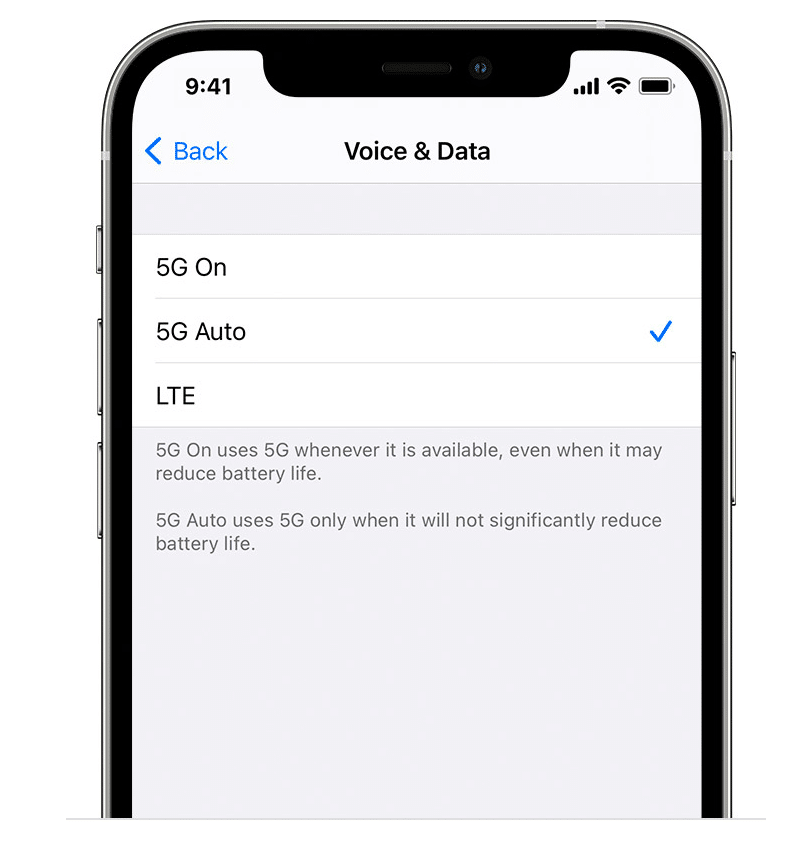
Виджеты в iOS 14 были сильно обновлены, и их наконец-то можно добавлять на домашний экран. Однако не нужно с ними переусердствовать. Не используйте виджеты, которые вам не нужны, чтобы не тратить на них заряд. К тому же, некоторые виджеты могут использовать Сервисы геолокации.
Динамические обои
Динамические обои добавляют анимацию на домашний экран и экран блокировки. К сожалению, такая анимация расходует больше энергии. Чтобы поменять обои на обычное изображение, зайдите в Настройки > Обои > Выбрать новые обои. Вы можете выбрать стандартные обои или своё изображение из Фото. На iPhone 6s и новее в качестве обоев можно устанавливать Live Photo, но они влияют на расход батареи, только когда вы активирует анимацию долгим зажатием экрана.
Эффекты движения
Система iOS наполнена различными анимациями и эффектами для лучшего восприятия интерфейса. Некоторые из эффектов используют данные гироскопа, что расходует энергию. Отключить эти эффекты можно в Настройки > Основные > Универсальный доступ > Уменьшение движения.
Дополнительные решения
Жёсткая перезагрузка iPhone 12
Как и все технические проблемы, эту может решить жёсткий сброс iPhone 12. О том, как он делается, в подробностях читайте здесь.
Сброс настроек сети
Сбросьте настройки сети в Настройки -> Основные -> Сброс -> Сбросить настройки сети. Это сотрёт всю сетевую информацию, включая пароли, VPN и APN.
Оптимизированная зарядка
У всех моделей iPhone литий-ионные аккумуляторы, которые со временем теряют свою первоначальную ёмкость.
Apple рекомендует раз в месяц заряжать смартфон на 100%, а затем расходовать весь заряд батареи до нуля. Это способствует исправной работе аккумулятора. Также можете почитать о том, как продлить жизнь батареи своего iPhone. В iOS 14 можно оптимизировать и процесс зарядки iPhone.
Восстановление iPhone
Попробуйте настроить свой iPhone как новый, не используя резервных копий. Делается это через Настройки -> Основные -> Сброс -> Стереть контент и настройки.
Перед сбросом рекомендуем сохранить все свои важные данные, видео и фотографии в Dropbox или Google+. Также можно сохранить резервную копию устройства через iTunes или iCloud.
После восстановления и настройки с нуля у некоторых зарядка расходуется медленнее.
Источник
LiNX – решения от профессионалов
Что делать когда в iPhone быстро садиться аккумулятор.
В нынешнее время цифровых и мобильных технологий когда и минута жизни без наших девайсов превращается в настоящее испытание для нервной системы, это просто жизненная необходимость иметь при себе функционирующее устройство, с целью поддержка контакта и быть в ритме рабочего процесса. Но что делать, если заряд аккумулятора может прослужить очень короткое время, а вы — как активный пользователь, этим фактом не удовлетворены. И все бы ничего, но раньше его работа вас вполне устраивала, а сейчас это стало напоминать кошмар. При чем батарея вашего iPhone перестала держать нужное время по непонятным причинам и этот факт стал настораживать.
«Копаем глубже»
На самом деле может быть много причин, которые так или иначе влияют на снижение заряда аккумулятора. Это может быть и влага, которая попала в девайс или Bluetooth вышел из строя и как результат заряд аккумулятора стал потреблять больше заряда. Может, конечно, и сам аккумулятор устарел и требует замены или же контроллер питания дал сбой и теперь, как результат, заряд ваш iPhone держит очень мало и вам этого времени не хватает для полноценной и продуктивной работы.
Естественно, в большинстве случаев, вы сами не специалист и не сможете установить истинную причину такого инцидента. Поэтому не стоит откладывать на потом, а нужно обратиться к нам на диагностику вашего «любимца». Конечно, этот факт может опечалить некоторых клиентов, так как придется хоть и не на долгое время, но расстаться с телефоном потому, вы и откладываете поход к нам, либо же вам попросту не хватает времени, чтобы посетить специалиста, так как проблема вроде и есть, но не глобальная.
Итого для начала вам стоит разобраться в вопросе автономной работы аккумулятора iPhone. Во-первых, для точного расчета заряда аккумулятора, необходимо видеть его отображение в процентном эквиваленте. Если ваш девайс так и указывал вам заряд — это хорошо. Если же нет, вы можете сменить настройки по такой схеме:
- Заходите в Настройки-Основные
- Выбираете Статистика и прокручиваете вниз до раздела: «После последней полной зарядки».
И вы увидите 2 поля: в первом «Использование» вы сможете увидеть то время, на протяжении которого вы используете телефон с указанием часов и минут. А во втором «Ожидание» время, на протяжении которого находится телефон с момента полной зарядки аккумулятора.
То есть, таким способом вы сможете определить заряд батареи, а чтобы не теряться в догадках о норме автономной работы, вы можете зайти на сайт Apple и посмотреть эти параметры именно для вашего гаджета, ведь для каждого устройства они считается индивидуальными. Конечно, есть среднестатистические показатели: за норму берут активное использование iPhone на протяжении 7-9 часов. Но стоить помнит, что с каждым годом использования вашего девайса работоспособность его батареи снижается на 10 %. А в общей сложности мы хотим раскрыть вам несколько арсенальных штучек:
1) Естественно ели вы стали обладателем нового iPhone, то для начала, как говорится, нужно «разогнать» батарею или задать ей калибровку. Что это значит? – зарядить на 100 % и разрядить до нуля и так несколько раз подряд. Даже если вы пользуетесь своим девайсом уже продолжительное время и он начал вас огорчать своей автономной работоспособностью, вы также можете воспользоваться этим нехитрым советом.
2) Нужно оптимизировать нагрузку на телефон, например отключить геолокацию и push-уведомления. Поскольку постоянное отслеживание вашего месторасположения может активно сокращать длительность работы аккумулятора. Для отключения геолокации вы заходите в Настройки — Приватность — Геолокация и отключить полностью или выборочно оставить лишь самые нужные сервисы.
3) Также одним из самых простых способов является понижение яркости экрана. Чтобы сделать это, вы заходите в:
Наcтройки — Яркость — Обои
4) Своевременно отключайте радио-модули: Wi-Fi, 3G, Bluetooth, а все это вы можете делать заходя в Настройки-Основные и дальше уже выбираете то, что вам нужно временно отключить.
5) Минимизируйте время блокировки экрана: установите от 1 до 2 минут максимум. То есть это то время, когда телефон не используется и переходит в режим ожидания. Для этого вы заходите в Настройки-Основные-Автоблокировка и устанавливаете нужное вам время.
6) Сбрасывайте фоновые приложения несколько раз в неделю. Хотя большинство приложений которые находятся в фоновом режиме никак не влияют на заряд батареи, но есть и такие например, как службы навигации, что используют модуль GPS и которым нужен заряд, даже когда телефон находится в режиме ожидания. Для отключения всех фоновых приложений вы дважды жмете на кнопке Home. Далее нажимаете и удерживаете на одном из приложений, как только появится значок минус, вы сразу же можете выгрузить все приложения.
7) Также вам не помешает отключить опцию Диагностики и использования данных, которая, как считается, используется для пересылки данных в Apple о том, как пользователь использует свое устройство. Поэтому для ее отключения вы заходите в Настройки – Приватность – Геолокация – прокручиваете вниз, доходите до Системных служб и здесь отключаете Диагностику и использование ваших данных.
8) Еще вы можете сэкономить заряд батареи отключив уведомления, которые помогают предоставлять информацию по всех приложениях, но которые не всегда нужны, особенно не предоставляя никакой важной информации, но потребляя энергию. Итого вы как всегда заходите в Настройки — Уведомления — Стиль уведомлений и отключаете то, что вам не важно. Как результат уведомления по выбранных приложениях больше не появляются на экране и экономят зарядку.
9) Не лишним будет своевременное обновление программ, что также защитит ваш девайс от быстрого снижения заряда аккумулятора. Сами творцы приложений не заинтересованы, чтобы их «детища» были крайне прожорливыми. Поэтому с каждой новой версией iOS стоит проверять обновления и устанавливать их. А для этого вы запускаете App Store выбираете Обновления и обновляете все.
Также вы можете сделать более радикальный прием, сделать резервную копию всей информации вашего телефона, восстановить оригинальные настройки и развернуть back up. И потом проследить какой это вам даст результат.
Также еще одним очень действенным и удобным способом есть использование чехла-аккумулятора, который поможет подкрепиться вашему iPhone, даже с минимальным зарядом батареи. А все благодаря встроенному аккумулятору, мощность которого достигает 1700 МаЧ. Как видите есть много способов для оживления вашего любимца.
Если даже после применения всех выше указанных манипуляций вы замечаете, что заряд аккумулятора остается не на желаемом для вас уровне, то есть грубо говоря вам ничего не помогло и заряд телефона со 100 % падает на ноль всего на пару часов. Тогда у вас явно серьезная проблема, которую нужно решать. И как уже принято, у вас есть выбор к кому обращаться, но если вы хотите решить задачу быстро, качественно тогда наш сервисный центр это именно то, что вам нужно. И мы всегда рады видеть вас в нашем офисе!
Источник